Clàr-innse
Uaireannan is dòcha gum feum sinn àireamh colbh cealla sònraichte sam bith obrachadh a-mach no a dhearbhadh. Airson an adhbhair seo, tha Excel a’ toirt seachad gnìomh leis an ainm COLUMN . Tillidh an gnìomh seo àireamh colbh cill iomraidh sam bith. Gheibh thu làn bheachd air mar a tha an gnìomh COLUMN ag obair ann an Excel, an dà chuid gu neo-eisimeileach agus le gnìomhan Excel eile. San artaigil seo, seallaidh mi dhut mar a chleachdas tu an gnìomh COLUMN ann an Excel.
Luchdaich sìos Leabhar-obrach Cleachdaidh
Faodaidh tu an leabhar-obrach Excel an-asgaidh a luchdachadh sìos an seo agus cleachd air do sealbh.
COLUMN Function Use.xlsx
Ro-ràdh do ghnìomh COLUMN
Geàrr-chunntas <3
Tillidh an gnìomh àireamh cholbh iomradh cealla.
Syntax
Co-chòrdadh no foirmle an gnìomh COLUMN ann an Excel is,
=COLUMN([reference]) 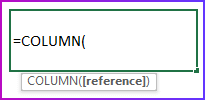
Argamaidean
12> Argamaid| Riatanach no Roghainneil | Luach | |
|---|---|---|
| [iomradh] | Roghainneil | An cealla no an raon de cheallan airson a bheil sinn airson àireamh a’ cholbh a thilleadh. Ma tha an argamaid iomraidh a’ toirt iomradh air raon de cheallan, agus ma thèid an gnìomh COLUMN a chur a-steach mar fhoirmle rèite chòmhnard, tillidh an gnìomh COLUMN àireamhan nan colbhan iomraidh mar raon chòmhnard. |
Till
Tillidh an gnìomh àireamh colbh a tha stèidhichte air iomradh cealla sònraichte.
4 Eisimpleirean Fìor mhath guCleachd gnìomh COLUMN ann an Excel
San artaigil seo, chì thu ceithir eisimpleirean math air mar a chleachdas tu an gnìomh COLUMN ann an Excel. Lorgaidh tu mar a chleachdas tu am feart seo gu dìreach agus mar a chuireas tu an gnìomh seo còmhla ri gnìomhan Excel eile gus luach sònraichte fhaighinn.
Cleachdaidh mi an seata dàta sampall a leanas gus an artaigil seo a mhìneachadh.
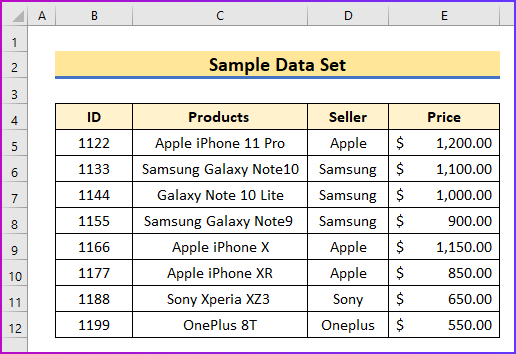
1. Obraich a-mach Àireamhan Colbh
Is e cleachdadh no cleachdadh bunaiteach gnìomh COLUMN àireamh colbh no àireamhan iomradh cealla sònraichte a lorg. Bhon deasbaireachd a leanas, tuigidh tu e nas fheàrr.
- An toiseach, seall air an dealbh a leanas, far an lorg thu an fhoirmle gnìomh COLUMN le diofar raointean cealla mar iomradh.
- Bruidhnidh mi air gach foirmle san earrann a leanas.
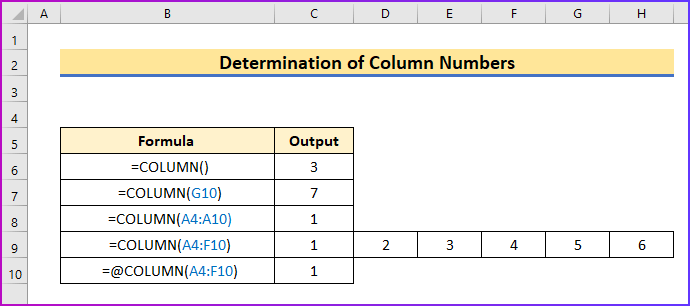
- An toiseach, tillidh a’ chiad fhoirmle àireamh colbh an cealla làithreach. 'S e sin 3 airson colbh C .
- San dara h-àite, tillidh an fhoirmle a leanas àireamh colbh na cealla G10 a tha 7.
- San treas àite, tha thu 's urrainn dhut àireamh colbh an raoin A4:A10 a tha 1 a thilleadh le bhith cleachdadh an treas gnìomh.
- A-rithist, a' cleachdadh a' cheathramh gnìomh, chì thu àireamhan nan colbhan aig an t-sreath fiùghantach A4:F10 a tha 1 gu 6.
- Mu dheireadh, tha foirmle deireannach na h-ìomhaigh gu h-àrd a’ tilleadh a’ chiad àireamhan colbh de A4:F10 fiùghantachsreath a tha 1.
2. Lorg A' Chiad agus a' Cholbh mu dheireadh Àireamh Raon sam bith
Le bhith cleachdadh an gnìomh COLUMN , lorgaidh tu a' chiad agus an tè mu dheireadh àireamhan colbh de raon cealla sam bith. Airson sin, feumaidh tu an gnìomh COLUMN a chur còmhla le an gnìomh MIN gus a’ chiad àireamh colbh a lorg agus an gnìomh MAX gus an àireamh colbh mu dheireadh fhaicinn. Faic na ceumannan a leanas airson tuigse nas fheàrr.
Ceumannan:
- An toiseach, gus a’ chiad cholbh de raon cealla a lorg, cleachd am foirmle measgachaidh a leanas ann an cealla D13 .
=MIN(COLUMN(C5:E11)) 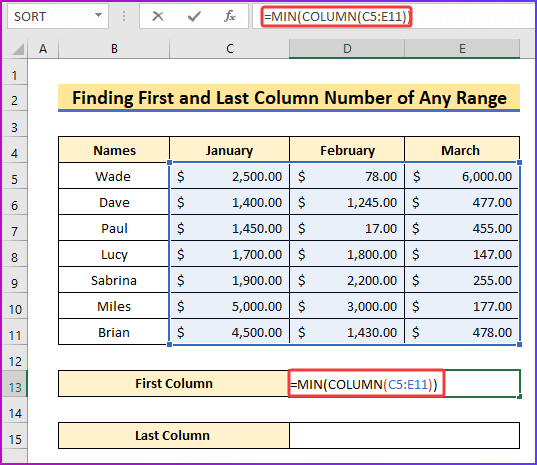
- San dara h-àite, an dèidh putadh air Cuir a-steach , chì thu an àireamh colbh a tha thu ag iarraidh a tha 3.
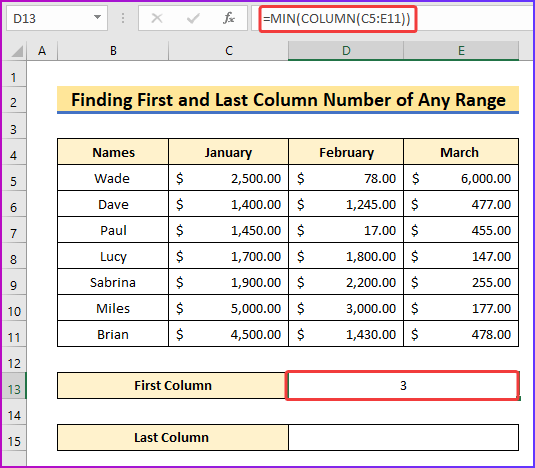
- A-rithist, gus an àireamh colbh mu dheireadh den aon raon cealla fhaicinn , ann an cealla D15 , cuir a-steach am foirmle measgachadh a leanas.
=MAX(COLUMN(C5:E11)) 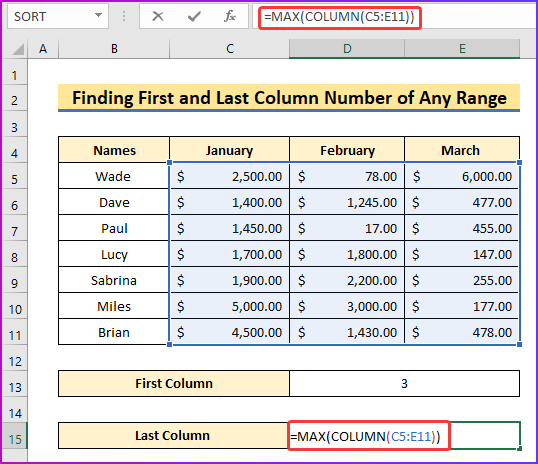
- Mu dheireadh, às dèidh putadh air Cuir a-steach , chì thu àireamh a' cholbh mu dheireadh den raon cealla seo agus 's e 5 a bhios ann.
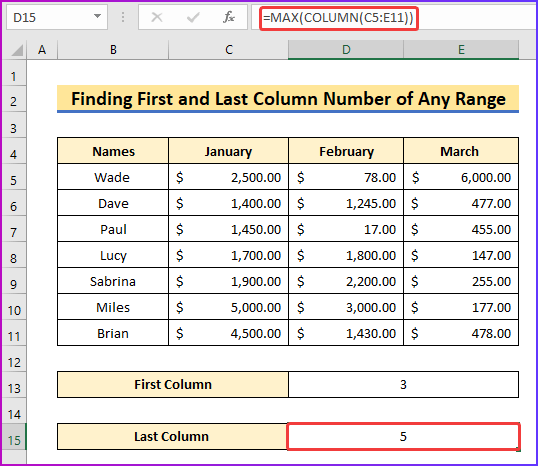
Leugh Tuilleadh: Mar a lorgas tu teacsa ann an raon Excel & iomradh cealla tilleadh (3 dòighean)
3. Cleachd mar Iomradh Colbh Dynamic le Gnìomh VLOOKUP
San eisimpleir seo, chì thu le bhith a’ cleachdadh an gnìomh COLUMN mar as urrainn dhut dàta a mhaidseadh ri slatan-tomhais sònraichte. Airson an obair seo a choileanadh gu soirbheachail, bidh feum agad air cuideachadh an gnìomh VLOOKUP ann an Excel. Nisedèanamaid am modh-obrach seo anns na ceuman a leanas.
Ceumannan:
- An toiseach, gabh an seata dàta a leanas, leis an fhiosrachadh riatanach uile.
- Còmhla ri sin, dèan trì raointean a bharrachd gus toradh a’ mhodh-obrachaidh seo a shealltainn.
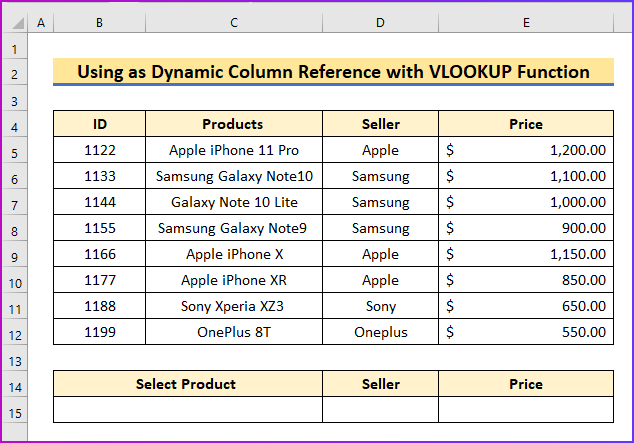
- San dara h-àite, gus am foirmle a dhèanamh nas fhasa a chleachdadh , Nì mi liosta a-nuas de thoraidhean colbh C ann an cealla B15 .
- Airson sin, tagh ceal B15 an toiseach agus an uairsin rach gu taba Dàta an ribain.
- An dèidh sin, bhon chuantal Innealan Dàta , tagh Dligheachadh Dàta .
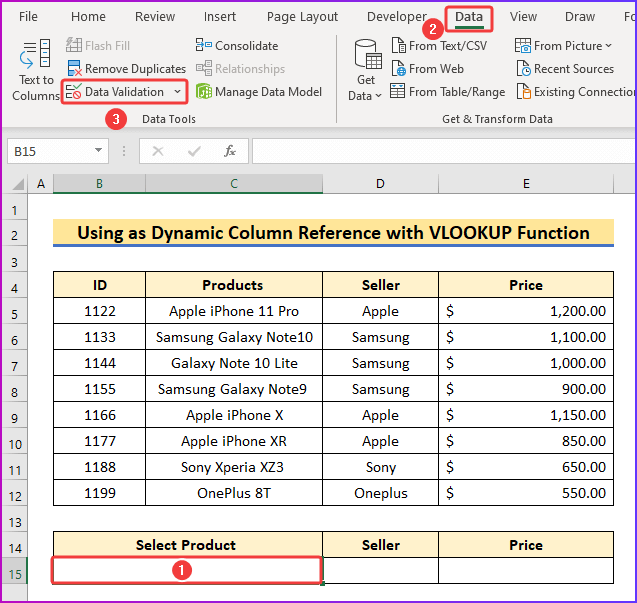
- San treas àite, bhon bhogsa deasbaid Dligheachadh Dàta , dèan an stoidhle tuiteam-sìos mar Liosta agus thoir seachad an raon cealla iomchaidh airson an tuiteam-sìos a chruthachadh.
- Mu dheireadh, brùth OK .
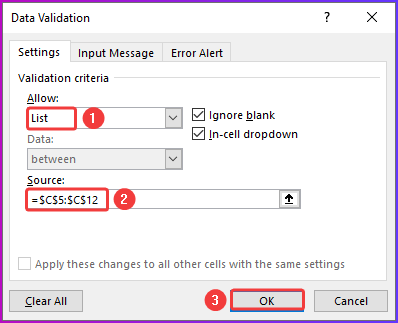
- Mar sin, on dealbh a leanas, chì thu an tuiteam-sìos anns a bheil ainm an toraidh.
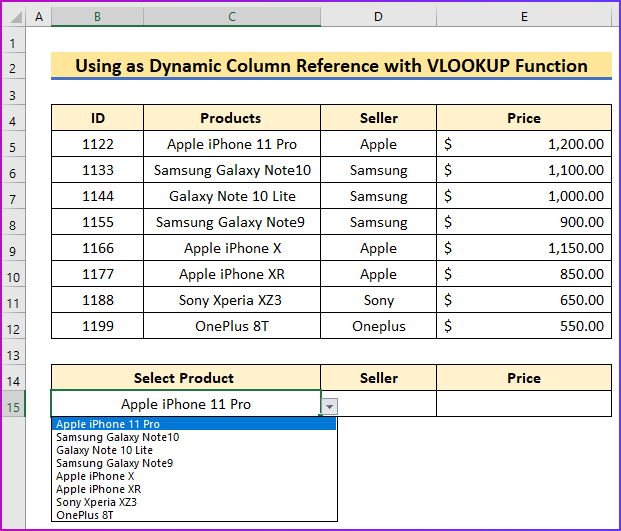
- An còigeamh àite, fios a bhith agad air ainm neach-reic toradh sònraichte cel. l B15 , cleachd am foirmle measgachaidh a leanas ann an cill D15 .
=VLOOKUP($B15,$C$5:$E$12,COLUMNS($C5:C5)+1,0) 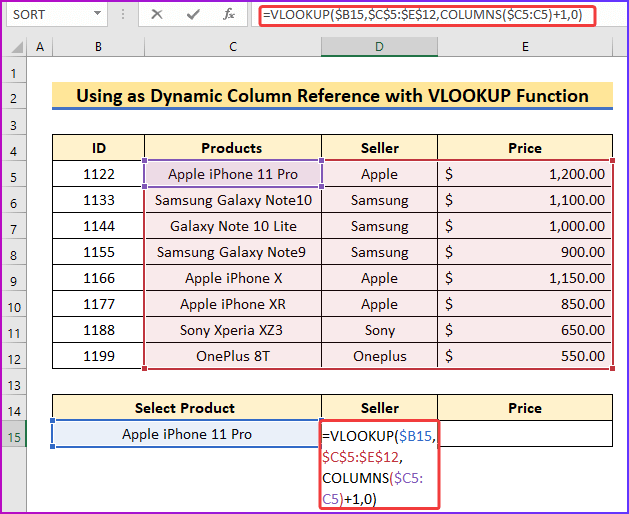
Briseadh sìos na foirmle
=VLOOKUP($B15,$C$5:$E$12,COLUMNS($C5:C5)+ 1,0)
- Seo $B14 an raon ion-chuir. Cuiridh mi a-steach an t-ion-chur san raon seo.
- $B$4:$D$11 an raon clàir far a bheil an dàta air a stòradh.
- COLUMNS($ B4:B4)+1 a’ chuibhreann seo dentillidh am foirmle luachan colbh an Neach-reic.
- A’ mìneachadh 0 mar range_lookup tha sinn a’ beachdachadh air an dearbh mhaidseadh airson a’ choimeas.
- A bheil ùidh agad ann a bhith a’ rannsachadh a’ ghnìomh VLOOKUP seo? Feuch na ceanglaichean seo:
1. Mar a gheibh thu an luach as àirde a’ cleachdadh VLOOKUP ann an Excel
2. VLOOKUP agus HLOOKUP còmhla foirmle Excel (le eisimpleir)
3. Foirmle VLOOKUP gus coimeas a dhèanamh eadar dà cholbh ann an diofar dhuilleagan!
4. A’ cleachdadh VLOOKUP le suidheachadh IF ann an Excel (5 eisimpleirean fìor-bheatha)
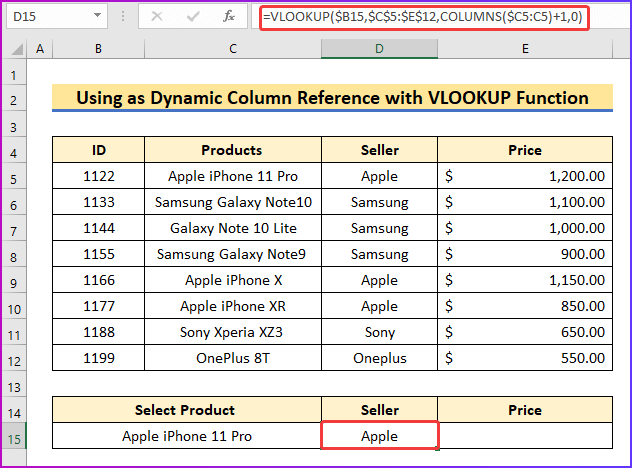
- A bharrachd air an sin, ma tha thu cuideachd airson faighinn a-mach prìs an toraidh sin, cuir a-steach am foirmle a leanas sa chill E15 . <27
- Mu dheireadh, brùth Cuir a-steach agus bidh an obair agad deiseil.
- A bharrachd air an sin, le bhith ag atharrachadh luach cealla B15 gheibh thu an toradh airson an toradh a tha thu ag iarraidh.
=VLOOKUP($B15,$C$5:$E$12,COLUMNS($C5:D5)+1,0) 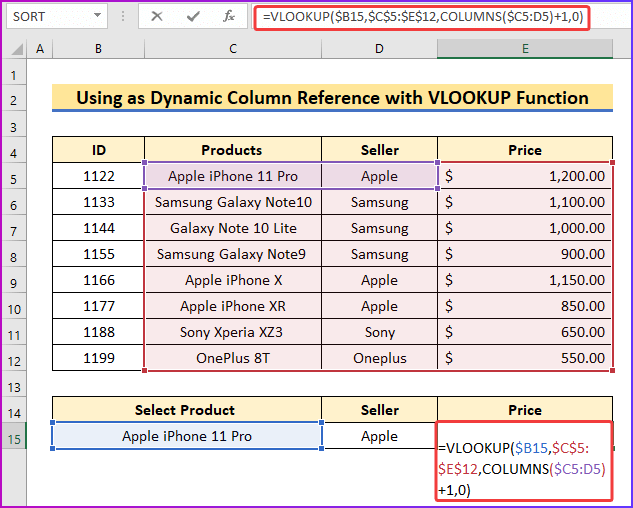
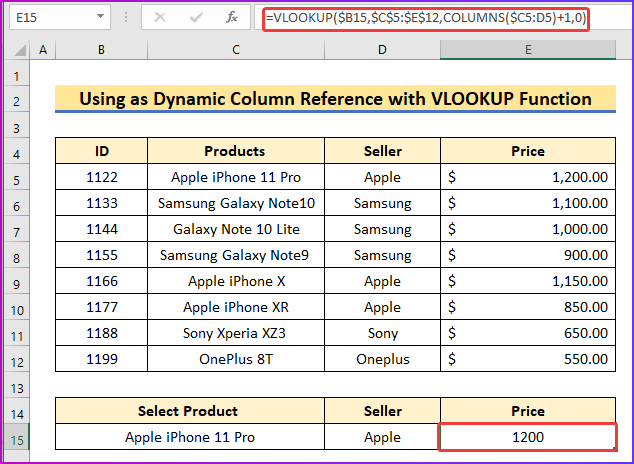
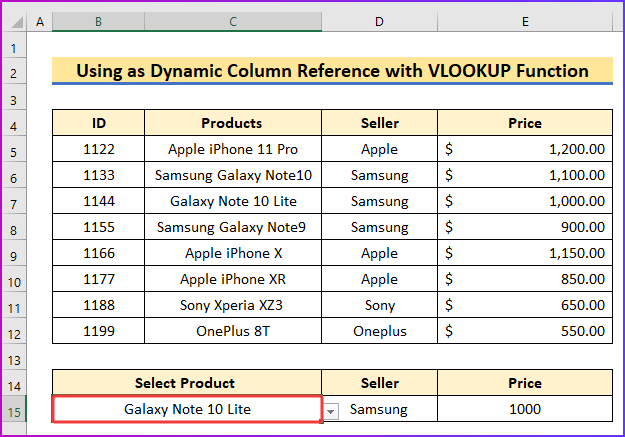
Leugh More: Mar a chleachdas tu gnìomh COLUMNS ann an Excel (3 eisimpleirean)
Leughaidhean coltach
- Mar a chleachdas tu gnìomh INDIRECT ann an Excel (12 suidheachadh iomchaidh)
- Cleachd gnìomh OFFSET ann an Excel (3 eisimpleirean) <26
- Offset(…) Function in Excel with Examples
4. Cuir còmhla gnìomh COLUMN le MOD agus IF Function
Can abair gu bheil stòr-dàta agad de chunntasan mìosail buidheann sam bith. Agustha thu airson na cunntasan àrdachadh le àireamh shònraichte airson gach treas mìos. 'S urrainn dhut an obair seo a choileanadh le bhith a' cleachdadh na gnìomhan IF , COLUMN, agus MOD còmhla. Airson sin a dhèanamh, faic na ceumannan a leanas.
Ceumannan:
- San toiseach, faic an dealbh a leanas leis na cunntasan mìosail agus tha mi airson $500 a chur ris le bile gach treas mìos.
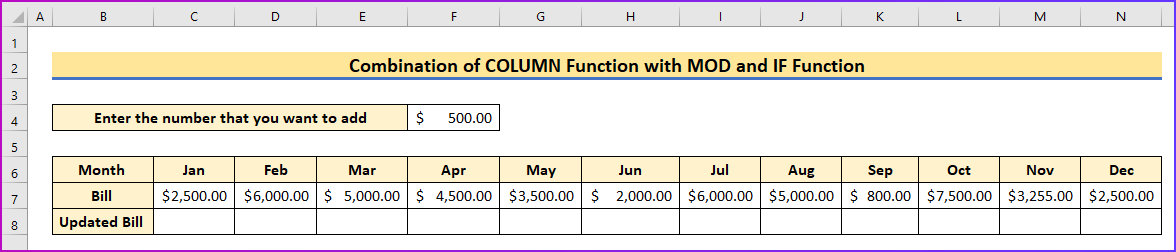
- An dara h-àite, airson sin a dhèanamh, sgrìobh am foirmle a leanas ann an cealla C5 .
=IF(MOD(COLUMN(C7)+1,3)=0,$F$4+C7,C7) 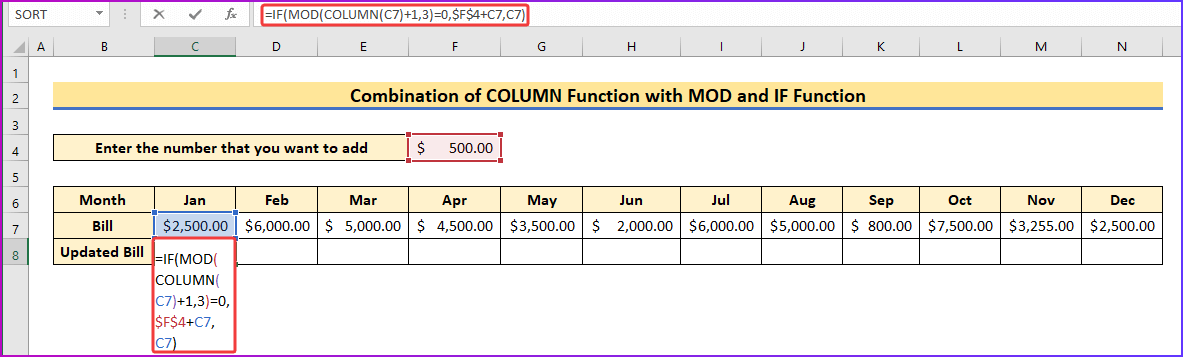
Mìneachadh Foirmle
=IF(MOD(COLUMN(C7)+1,3)=0,$F$4+C7,C7)
- An seo MOD(COLUMN(B4)) +1,3) lorgar a h-uile treas mìos on stòr-dàta.
- $E$8+B4 cuiridh e am bile làithreach leis a’ bhile ion-chuir ma tha an suidheachadh fìor.<26
- B4 'ga chleachdadh ma tha an suidheachadh ceàrr, clò-bhuailidh e am bile mu dheireadh.
- San treas àite, brùth Enter agus thusa lorgaidh tu an aon toradh ri C5 ann an D5 's a tha sa chiad mhìos. AutoFill air an taobh dheas.
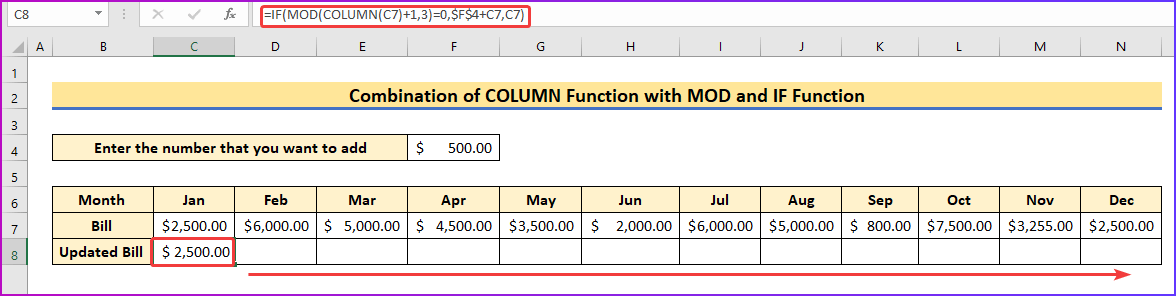
- Mu dheireadh, bidh e comasach dhut $500 a chur ris le luachan gach treas mìos mar an dealbh a leanas.
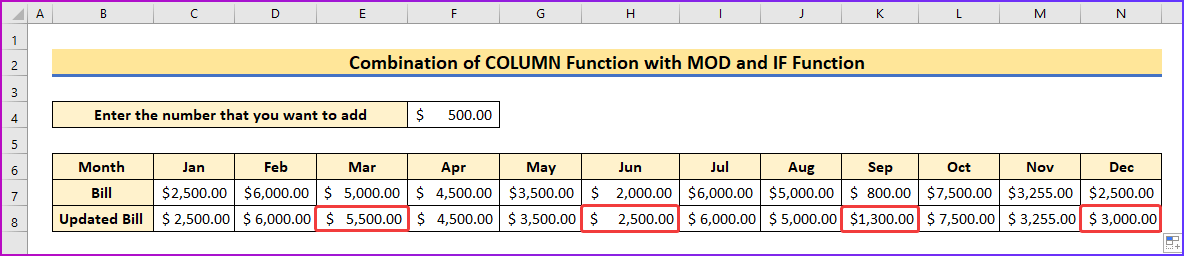
Rudan rin cuimhneachadh
- Luaichidh an gnìomh seo mearachd #NAME! ma bheir thu iomradh neo-dhligheach san argamaid.
- Sa cheathramh modh, chruthaich mi moseata dàta bhon dàrna colbh. Ma thòisicheas an seata dàta agad bho cholbh eile feumaidh tu am foirmle atharrachadh còmhla ris an atharrachadh sin
Co-dhùnadh
Sin deireadh an artaigil seo. Tha mi an dòchas gun d'fhuair thu feum air an artaigil seo. Às deidh dhut an tuairisgeul gu h-àrd a leughadh, tuigidh tu mar a chleachdas tu an gnìomh COLUMN ann an Excel. Feuch an roinn thu ceistean no molaidhean sam bith leinn anns an earrann bheachdan gu h-ìosal.
Tha sgioba ExcelWIKI an-còmhnaidh draghail mu na roghainnean agad. Mar sin, an dèidh beachd a thoirt seachad, feuch an toir thu dhuinn beagan mhionaidean airson do chùisean fhuasgladh, agus freagraidh sinn na ceistean agad leis na fuasglaidhean as fheàrr.

